تثبيت برنامج مراقبة OT على مستشعرات OT
هذه المقالة هي واحدة في سلسلة من المقالات التي تصف مسار النشر لمراقبة OT باستخدام Microsoft Defender ل IoT، وتصف كيفية تثبيت برنامج Defender for IoT على مستشعرات OT وتكوين إعدادات الإعداد الأولية.
استخدم الإجراءات الواردة في هذه المقالة عند تثبيت برنامج Microsoft Defender for IoT على أجهزتك الخاصة. قد تقوم بإعادة تثبيت البرامج على جهاز تم تكوينه مسبقا، أو قد تقوم بتثبيت برنامج على جهازك الخاص. إذا كنت تستخدم جهازا جديدا تم تكوينه مسبقا، فتخط هذه الخطوة وتابع مباشرة تكوين المستشعر وتنشيطه بدلا من ذلك.
تنبيه
يتم دعم معلمات التكوين الموثقة فقط على مستشعر شبكة OT ووحدة تحكم الإدارة المحلية لتكوين العميل. لا تقم بتغيير أي معلمات تكوين غير مستندة أو خصائص النظام، حيث قد تتسبب التغييرات في حدوث سلوك غير متوقع وفشل في النظام.
يمكن أن تؤدي إزالة الحزم من أداة الاستشعار دون موافقة Microsoft إلى نتائج غير متوقعة. جميع الحزم المثبتة على أداة الاستشعار مطلوبة لوظائف المستشعر الصحيحة.
المتطلبات الأساسية
قبل تثبيت مستشعر OT وتكوينه وتنشيطه، تأكد من أن لديك:
خطة لنشر موقع OT الخاص بك باستخدام Defender for IoT، بما في ذلك الجهاز الذي تستخدمه لمستشعر OT.
الوصول إلى مدخل Microsoft Azure كمستخدم قارئ أمان أو مسؤول أمان أو مساهم أو مالك.
تنفيذ إجراءات إضافية لكل نوع جهاز. يأتي كل نوع جهاز أيضا مع مجموعة الإرشادات الخاصة به المطلوبة قبل تثبيت برنامج Defender for IoT.
تأكد من إكمال أي إجراءات محددة مطلوبة لجهازك قبل تثبيت برنامج Defender for IoT. إذا كان الجهاز يحتوي على صفيف تخزين RAID، فتأكد من تكوينه قبل متابعة التثبيت.
لمزيد من المعلومات، راجع:
الوصول إلى الجهاز الفعلي أو الظاهري حيث تقوم بتثبيت أداة الاستشعار الخاصة بك. للمزيد من المعلومات، راجع ما هي الأجهزة التي أحتاج إليها؟
يتم تنفيذ هذه الخطوة من قبل فرق النشر الخاصة بك.
إشعار
ليست هناك حاجة لتثبيت نظام تشغيل مسبقا على الجهاز الظاهري. يتضمن تثبيت المستشعر صورة نظام التشغيل.
تكوين محولات الشبكة لتوزيع الجهاز الظاهري
قبل نشر مستشعر OT على جهاز ظاهري، قم بتكوين محولين على الأقل للشبكة على جهازك الظاهري: أحدهما للاتصال بمدخل Azure، والآخر للاتصال بمنافذ النسخ المتطابق لنسبة استخدام الشبكة.
على جهازك الظاهري:
افتح إعدادات الجهاز الظاهري للتحرير.
بالإضافة إلى الأجهزة الأخرى المعرفة لجهازك الظاهري، مثل الذاكرة ووحدات المعالجة المركزية والقرص الثابت، أضف محولات الشبكة التالية:
- محول الشبكة 1، للاتصال بمدخل Azure لإدارة السحابة.
- محول الشبكة 2، للاتصال بمنفذ انعكاس نسبة استخدام الشبكة الذي تم تكوينه للسماح بنسبة استخدام الشبكة في الوضع المختلط. إذا كنت تقوم بتوصيل جهاز الاستشعار الخاص بك بمنافذ متعددة لعكس نسبة استخدام الشبكة، فتأكد من وجود محول شبكة تم تكوينه لكل منفذ.
لمزيد من المعلومات، راجع:
- وثائق برامج الجهاز الظاهري
- جهاز ظاهري لمستشعر شبكة OT (VMware ESXi)
- جهاز ظاهري لمستشعر شبكة OT (Microsoft Hyper-V)
- متطلبات الشبكات
إشعار
إذا كنت تعمل مع أداة استشعار ذات هواء وتقوم بنشر وحدة تحكم إدارة محلية، فكون محول الشبكة 1 للاتصال بواجهة مستخدم وحدة تحكم الإدارة المحلية بدلا من مدخل Microsoft Azure.
تنزيل الملفات من مدخل Azure
قم بتنزيل برنامج استشعار OT من Defender for IoT في مدخل Microsoft Azure.
في Defender for IoT على مدخل Microsoft Azure، حدد Getting started>Sensor، ثم حدد إصدار البرنامج الذي تريد تنزيله.
هام
إذا كنت تقوم بتحديث البرامج من إصدار سابق، فاستخدم الخيارات من قائمة تحديث مستشعر المواقع وأجهزة الاستشعار.> لمزيد من المعلومات، راجع تحديث برنامج مراقبة OT لـ Defender for IoT.
تثبيت برنامج Defender أو IoT على مستشعرات OT
يصف هذا الإجراء كيفية تثبيت برنامج Defender for IoT الذي قمت بتنزيله من مدخل Microsoft Azure.
تلميح
بينما يمكنك تشغيل هذا الإجراء ومشاهدة التثبيت من محطة عمل توزيع، بعد تمهيد جهاز الاستشعار الخاص بك من الوسائط الفعلية أو التحميل الظاهري، يمكن أيضا تشغيل التثبيت تلقائيا من تلقاء نفسه.
إذا اخترت القيام بذلك بدون لوحة مفاتيح أو شاشة، فلاحظ عنوان IP الافتراضي المدرج في نهاية هذا الإجراء. استخدم عنوان IP الافتراضي للوصول إلى المستشعر من مستعرض ومتابعة عملية النشر من هناك.
لتثبيت برنامجك:
قم بتحميل ملف ISO الذي تم تنزيله على الجهاز أو الجهاز الظاهري باستخدام أحد الخيارات التالية:
الوسائط الفعلية - انسخ ملف ISO على التخزين الخارجي ثم شغّل من الوسائط.
- أقراص DVD: قم أولا بنسخ البرنامج إلى قرص DVD كصورة.
- محرك أقراص USB: تأكد أولاً من إنشاء محرك أقراص USB يمكن تشغيله باستخدام برنامج مثل Rufus، ثم احفظ البرنامج على محرك أقراص USB. يجب أن تحتوي محركات أقراص USB على إصدار USB 3.0 أو إصدار أحدث.
- حدد إعداد وضع صورة DD عند إنشاء صورتك، على سبيل المثال:
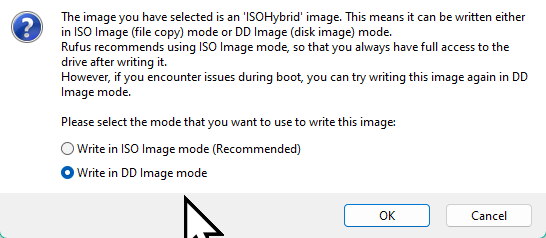
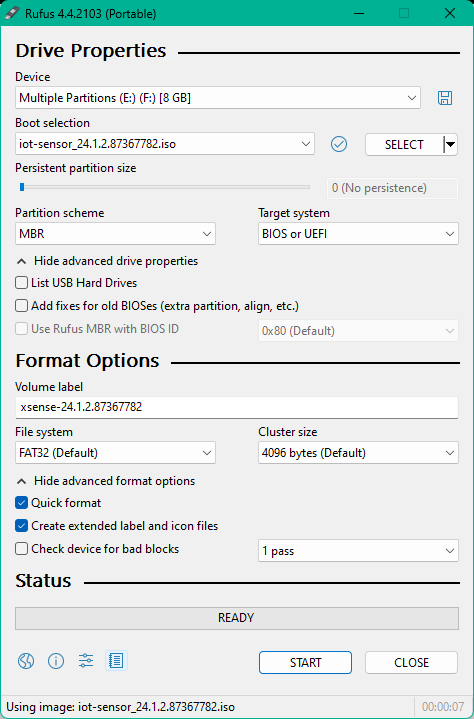
يجب أن يكون للوسائط الفعلية مساحة تخزين تبلغ 4 غيغابايت كحد أدنى.
الإدخال الظاهري - استخدم iLO لأجهزة HPE، أو iDRAC لأجهزة Dell لتشغيل ملف ISO.
عند تمهيد التثبيت، تتم مطالبتك ببدء عملية التثبيت. حدد إما عنصر Install iot-sensor-
<version number>للمتابعة، أو اترك المعالج لإجراء التحديد تلقائيا من تلقاء نفسه.يحدد المعالج تلقائيا لتثبيت البرنامج بعد 30 ثانية من الانتظار. على سبيل المثال:
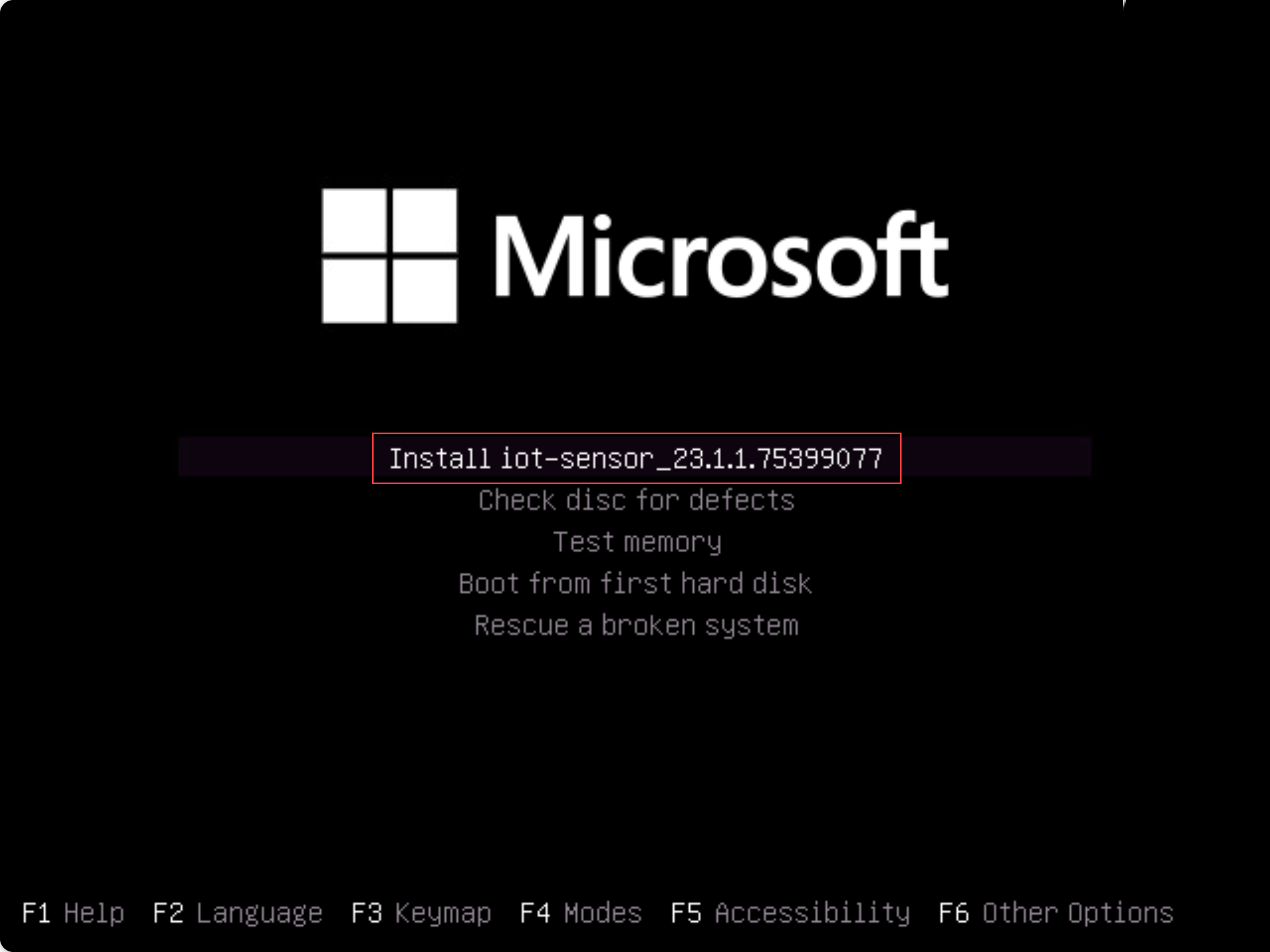
إشعار
إذا كنت تستخدم إصدار BIOS قديما، فستتم مطالبتك بتحديد لغة ويتم تقديم خيارات التثبيت في أعلى اليسار بدلا من المركز. عند المطالبة، حدد
Englishثم الخيار Install iot-sensor-للمتابعة<version number>.يبدأ التثبيت، مما يمنحك رسائل الحالة المحدثة أثناء تشغيله. تستغرق عملية التثبيت بأكملها ما يصل إلى 20-30 دقيقة، وقد تختلف وفقا لنوع الوسائط التي تستخدمها.
عند اكتمال التثبيت، يتم عرض مجموعة من تفاصيل الشبكة الافتراضية التالية. بينما تكون عناوين IP والشبكة الفرعية والبوابة الافتراضية متطابقة مع كل تثبيت، فإن UID فريد لكل جهاز. على سبيل المثال:
IP: 192.168.0.101, SUBNET: 255.255.255.0, GATEWAY: 192.168.0.1, UID: 91F14D56-C1E4-966F-726F-006A527C61D
استخدم عنوان IP الافتراضي المتوفر للوصول إلى أداة الاستشعار الخاصة بك للإعداد الأولي والتنشيط.
الخطوات التالية
لمزيد من المعلومات، راجع استكشاف أخطاء أداة الاستشعار وإصلاحها.
الملاحظات
قريبًا: خلال عام 2024، سنتخلص تدريجيًا من GitHub Issues بوصفها آلية إرسال ملاحظات للمحتوى ونستبدلها بنظام ملاحظات جديد. لمزيد من المعلومات، راجع https://aka.ms/ContentUserFeedback.
إرسال الملاحظات وعرضها المتعلقة بـ
